प्रश्न
समस्या: क्रोम पर NET:: ERR_CERT_DATE_INVALID त्रुटि को कैसे ठीक करें?
मेरे Google क्रोम ने अभी एक त्रुटि संदेश प्रदर्शित करना शुरू किया है "आपका कनेक्शन निजी नहीं है" ERR_CERT_COMMON_NAME_INVALID। आश्चर्यजनक रूप से, यह संदेश google.com, youtube.com, Facebook.com, और अन्य प्रतिष्ठित डोमेन जैसे पृष्ठों तक पहुँचने का प्रयास करते समय दिखाई देता है। यह बेतरतीब ढंग से और अजीब तरह से दिखाता है कि मैं अभी भी "अवरुद्ध" साइट तक पहुंच सकता हूं। यह इतना गंभीर है?
हल उत्तर
NET:: ERR_CERT_DATE_INVALID एक सिस्टम त्रुटि है जिसे "आपका कनेक्शन निजी नहीं है" के रूप में भी जाना जाता है। आमतौर पर लोग इसका सामना Google Chrome पर करते हैं[1] विशिष्ट वेबसाइटों तक पहुँचने का प्रयास करते समय, भले ही वे वैध और भरोसेमंद हों। इसी तरह, लोग अपने ब्राउज़िंग अनुभव का आनंद नहीं उठा सकते हैं और आवश्यक पृष्ठों पर नहीं जा सकते हैं।
नेट:: ERR_CERT_DATE_INVALID त्रुटि का अर्थ है कि इंटरनेट कनेक्शन या डिवाइस स्वयं Google को रोक रहा है इस तथ्य के आधार पर कि पेज सुरक्षित नहीं है, क्रोम पेज को लोड करने से रोकता है और इसे एक्सेस करने से किसी के लिए जोखिम पैदा हो जाता है गोपनीयता। इस प्रकार, लोग YouTube, Google, Amazon, Facebook, आदि जैसी वेबसाइटों का उपयोग नहीं कर सकते हैं।
जो लोग "आपका कनेक्शन निजी नहीं है" संदेश प्राप्त करते हैं, वे आमतौर पर केवल विंडो/टैब को बंद करने और ब्राउज़र को फिर से खोलने का प्रयास करते हैं। कभी-कभी, यह आसान से अधिक तरकीब मदद कर सकती है। हालाँकि, यदि NET:: ERR_CERT_DATE_INVALID त्रुटि संभावित अवांछित प्रोग्राम (PUP) के कारण होती है[2] या यहां तक कि मालवेयर-आधारित साइबर खतरा भी, ये कार्रवाइयां अप्रभावी होंगी।
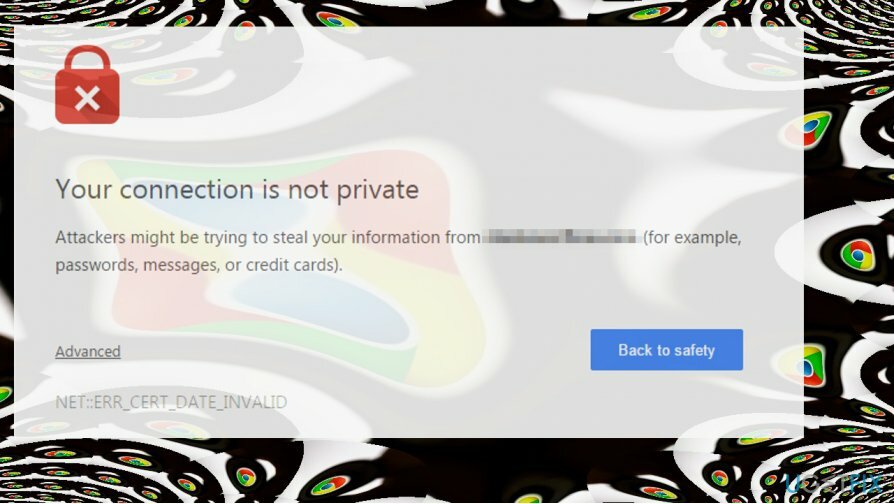
दुर्भाग्य से, एक बार जब सिस्टम किसी दुर्भावनापूर्ण प्रोग्राम द्वारा क्षतिग्रस्त हो जाता है, तो व्यक्ति को तुरंत एक आईटी विशेषज्ञ को देखने की आवश्यकता होती है। हालांकि, हमारा सुझाव है कि आप पहले एक प्रतिष्ठित मैलवेयर हटाने वाले सॉफ़्टवेयर के साथ एक पूर्ण सिस्टम स्कैन चलाएं और इससे "आपका कनेक्शन निजी नहीं है" अलर्ट से छुटकारा पाने में भी मदद मिल सकती है।
नीचे आपको क्रोम पर NET:: ERR_CERT_DATE_INVALID सिस्टम त्रुटि को ठीक करने और "आपका कनेक्शन निजी नहीं है" संदेश को पॉप अप करने से रोकने के लिए एक गाइड मिलेगा। हालांकि, कृपया सभी संकेतित तकनीकों का प्रयास करें क्योंकि इस बात की कोई गारंटी नहीं है कि केवल एक ही आपकी तुरंत मदद करेगा।
NET:: ERR_CERT_DATE_INVALID को ठीक करने के तरीके और Chrome पर "आपका कनेक्शन निजी नहीं है" पॉप-अप से छुटकारा पाएं
क्षतिग्रस्त सिस्टम को ठीक करने के लिए, आपको का लाइसेंस प्राप्त संस्करण खरीदना होगा रीइमेज रीइमेज.
अफसोस की बात है, लेकिन इस समस्या के अपराधी की अभी तक पहचान नहीं हो पाई है, लेकिन तकनीक-प्रेमी पीसी उत्साही आते हैं कई युक्तियों और युक्तियों के साथ जो अक्सर "आपका कनेक्शन निजी नहीं है" त्रुटि को ठीक करने में मदद करता है क्रोम। यहां आपको सबसे पहले क्या प्रयास करना चाहिए:
- यदि आप वाईफाई हॉटस्पॉट से जुड़े हैं या किसी अन्य सार्वजनिक नेटवर्क का उपयोग कर रहे हैं, तो आपका कनेक्शन वास्तव में निजी नहीं हो सकता है। इसलिए, यदि "आपका कनेक्शन निजी नहीं है" नेट:: ERR_CERT_DATE_INVALID त्रुटि किसी सार्वजनिक नेटवर्क पर वेब ब्राउज़िंग के दौरान दिखाई देती है, तो हम आपको सलाह देंगे कि ब्राउज़ करना बंद करो और वर्तमान नेटवर्क से डिस्कनेक्ट करें।
- सिस्टम स्कैन करें एक पेशेवर एंटी-मैलवेयर उपयोगिता के साथ। हम उपयोग करने की सलाह देते हैं रीइमेजमैक वॉशिंग मशीन X9. हो सकता है कि किसी दुर्भावनापूर्ण एप्लिकेशन या वायरस ने आपके वेब ब्राउज़र से छेड़छाड़ की हो।
- अक्षम करना संदिग्ध तृतीय पक्ष एक्सटेंशन[3] प्रभावित वेब ब्राउज़र पर।
- क्रोम को पुनर्स्थापित करें या कोई अन्य वेब ब्राउज़र जो क्षतिग्रस्त है।
- दिनांक और समय सेटिंग जांचें. गलत दिनांक और समय पैरामीटर अक्सर इस समस्या का कारण बनते हैं, इसलिए यदि आवश्यक हो तो उन्हें ठीक करें।
यदि इन सरल चरणों से नेट:: ERR_CERT_DATE_INVALID त्रुटि को ठीक करने में मदद नहीं मिली, तो कृपया निम्न विधियों का प्रयास करें:
इस वीडियो में इस त्रुटि को ठीक करने के बारे में जानकारी है:
विधि 1। क्रोम पर ब्राउज़र कैश साफ़ करें
क्षतिग्रस्त सिस्टम को ठीक करने के लिए, आपको का लाइसेंस प्राप्त संस्करण खरीदना होगा रीइमेज रीइमेज.
- क्रोम खोलें और क्लिक करें मेन्यू चिह्न।
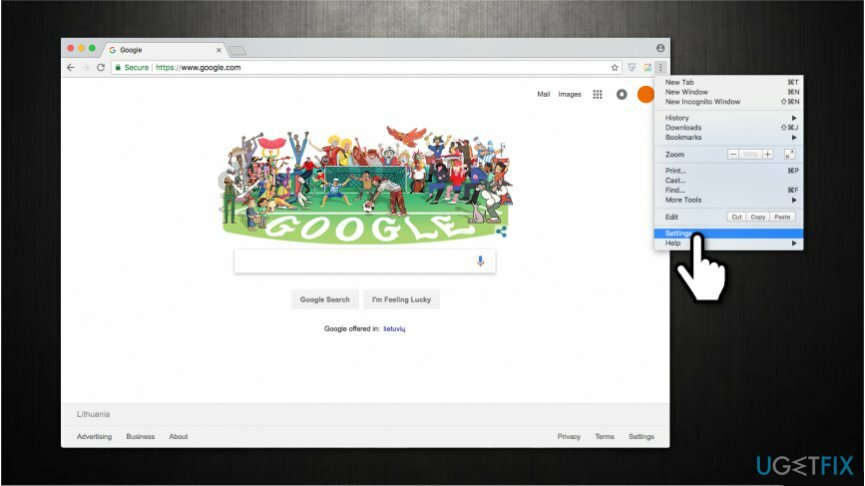
- खुला हुआ इतिहास और चुनें समस्त ब्राउज़िंग डेटा साफ़ करें.
- ब्राउज़िंग इतिहास और कैशे को साफ़ करना सुनिश्चित करें।
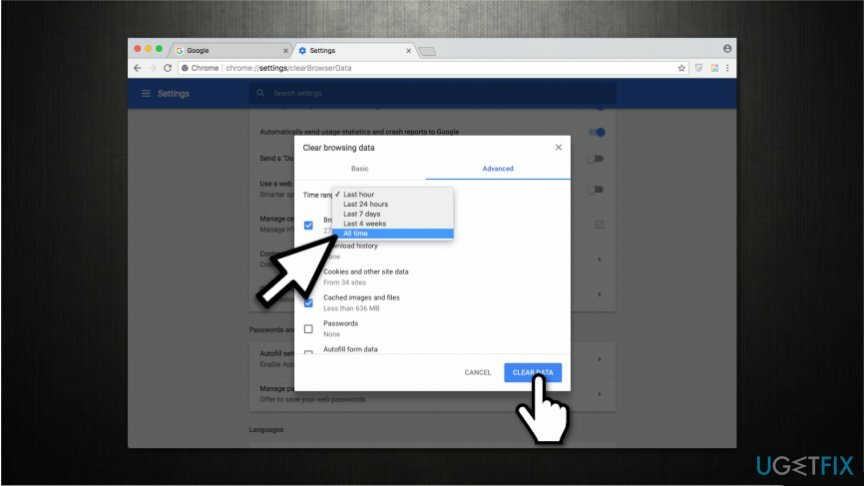
- सफाई पूरी होने तक प्रतीक्षा करें और फिर ब्राउज़र को फिर से खोलें।
विधि 2। Windows फ़ायरवॉल को अस्थायी रूप से अक्षम करें
क्षतिग्रस्त सिस्टम को ठीक करने के लिए, आपको का लाइसेंस प्राप्त संस्करण खरीदना होगा रीइमेज रीइमेज.
- दबाएँ विंडोज़ कुंजी और टाइप करें विंडोज फ़ायरवॉल।
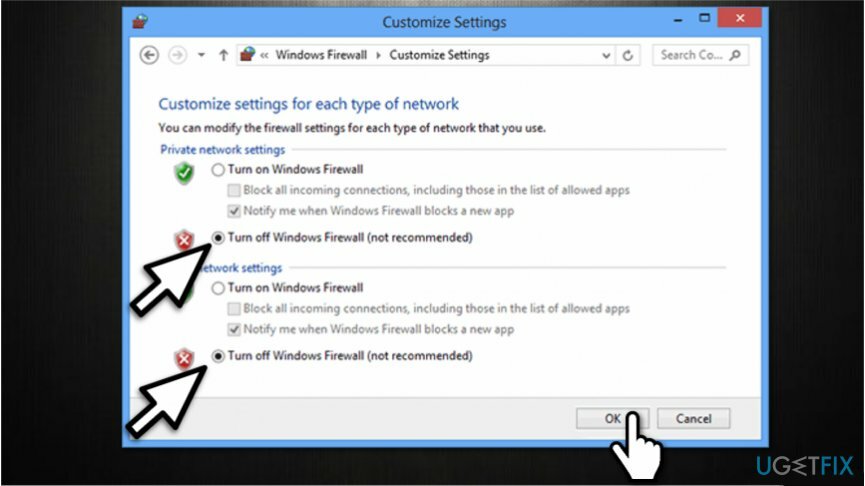
- पहले विकल्प पर क्लिक करें और ओपन करें Windows फ़ायरवॉल को बंद या चालू करें अनुभाग।
- चुनते हैं विंडोज फ़ायरवॉल बंद करें और जांचें कि क्या समस्या अभी भी होती है।
विधि 3. वर्तमान DNS सर्वर को Google DNS सर्वर से बदलें
क्षतिग्रस्त सिस्टम को ठीक करने के लिए, आपको का लाइसेंस प्राप्त संस्करण खरीदना होगा रीइमेज रीइमेज.
- पर राइट-क्लिक करें विंडोज़ कुंजी और चुनें कंट्रोल पैनल।
- खुला हुआ नेटवर्क और साझाकरण सेटिंग.
- अपने नेटवर्क एडेप्टर पर राइट-क्लिक करें और चुनें गुण.
- को चुनिए इंटरनेट प्रोटोकॉल संस्करण 4 (टीसीपी/आईपीवी4) और खुला गुण।
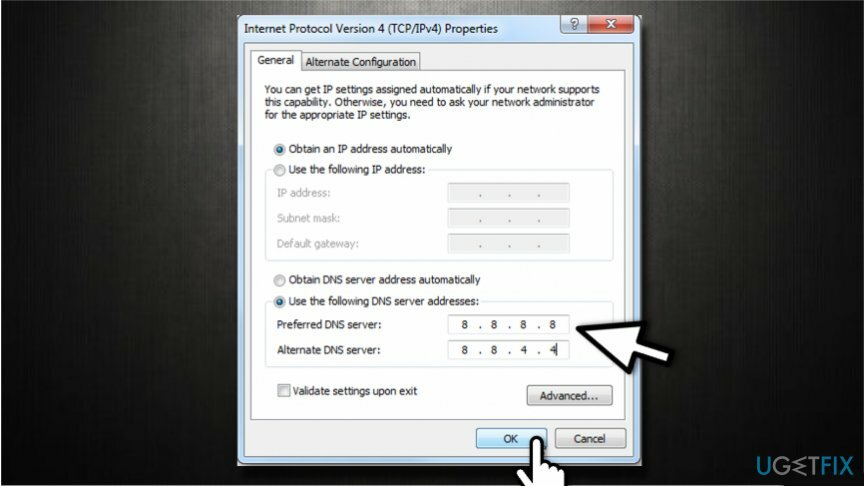
- निशान लगाओ निम्नलिखित DNS सर्वर पतों का उपयोग करें: विकल्प और ये DNS सर्वर पते दर्ज करें:
8.8.8.8
8.8.4.4 - परिवर्तन लागू करें।
- पीसी को रिबूट करें।
विधि 4. नेटवर्क और साझाकरण सेटिंग संशोधित करें
क्षतिग्रस्त सिस्टम को ठीक करने के लिए, आपको का लाइसेंस प्राप्त संस्करण खरीदना होगा रीइमेज रीइमेज.
- पर नेविगेट करें कंट्रोल पैनल -> नेटवर्क और साझाकरण केंद्र.
- चुनते हैं उन्नत साझाकरण सेटिंग बदलें बाईं तरफ।
- इसका विस्तार करें घर या कार्य नेटवर्क (वर्तमान प्रोफ़ाइल) और सार्वजनिक नेटवर्क अनुभाग।
- अब अक्षम करें प्रसार खोज, फ़ाइल और प्रिंटर साझा करना, तथा सार्वजनिक फ़ोल्डर साझा करना विकल्प।
- अंत में, चालू करें पासवर्ड प्रोटेक्टेड शेयरिंग विकल्प।
अपनी त्रुटियों को स्वचालित रूप से सुधारें
ugetfix.com टीम उपयोगकर्ताओं को उनकी त्रुटियों को दूर करने के लिए सर्वोत्तम समाधान खोजने में मदद करने के लिए अपना सर्वश्रेष्ठ प्रयास कर रही है। यदि आप मैन्युअल मरम्मत तकनीकों के साथ संघर्ष नहीं करना चाहते हैं, तो कृपया स्वचालित सॉफ़्टवेयर का उपयोग करें। सभी अनुशंसित उत्पादों का हमारे पेशेवरों द्वारा परीक्षण और अनुमोदन किया गया है। आप अपनी त्रुटि को ठीक करने के लिए जिन टूल का उपयोग कर सकते हैं, वे नीचे सूचीबद्ध हैं:
प्रस्ताव
अभी करो!
फिक्स डाउनलोड करेंख़ुशी
गारंटी
अभी करो!
फिक्स डाउनलोड करेंख़ुशी
गारंटी
यदि आप रीइमेज का उपयोग करके अपनी त्रुटि को ठीक करने में विफल रहे हैं, तो सहायता के लिए हमारी सहायता टीम से संपर्क करें। कृपया, हमें उन सभी विवरणों के बारे में बताएं जो आपको लगता है कि हमें आपकी समस्या के बारे में पता होना चाहिए।
यह पेटेंट मरम्मत प्रक्रिया 25 मिलियन घटकों के डेटाबेस का उपयोग करती है जो उपयोगकर्ता के कंप्यूटर पर किसी भी क्षतिग्रस्त या गुम फ़ाइल को प्रतिस्थापित कर सकती है।
क्षतिग्रस्त सिस्टम को ठीक करने के लिए, आपको का लाइसेंस प्राप्त संस्करण खरीदना होगा रीइमेज मैलवेयर हटाने का उपकरण।

जब बात आती है तो वीपीएन महत्वपूर्ण होता है उपयोगकर्ता गोपनीयता. कुकीज़ जैसे ऑनलाइन ट्रैकर्स का उपयोग न केवल सोशल मीडिया प्लेटफॉर्म और अन्य वेबसाइटों द्वारा किया जा सकता है बल्कि आपके इंटरनेट सेवा प्रदाता और सरकार द्वारा भी किया जा सकता है। यहां तक कि अगर आप अपने वेब ब्राउज़र के माध्यम से सबसे सुरक्षित सेटिंग्स लागू करते हैं, तब भी आपको उन ऐप्स के माध्यम से ट्रैक किया जा सकता है जो इंटरनेट से जुड़े हैं। इसके अलावा, कम कनेक्शन गति के कारण टोर जैसे गोपनीयता-केंद्रित ब्राउज़र इष्टतम विकल्प नहीं हैं। आपकी अंतिम गोपनीयता के लिए सबसे अच्छा समाधान है निजी इंटरनेट एक्सेस - गुमनाम रहें और ऑनलाइन सुरक्षित रहें।
डेटा रिकवरी सॉफ़्टवेयर उन विकल्पों में से एक है जो आपकी मदद कर सकता है अपनी फ़ाइलें पुनर्प्राप्त करें. एक बार जब आप किसी फ़ाइल को हटा देते हैं, तो यह पतली हवा में गायब नहीं होती है - यह आपके सिस्टम पर तब तक बनी रहती है जब तक इसके ऊपर कोई नया डेटा नहीं लिखा जाता है। डेटा रिकवरी प्रो पुनर्प्राप्ति सॉफ़्टवेयर है जो आपकी हार्ड ड्राइव के भीतर हटाई गई फ़ाइलों की कार्यशील प्रतियों के लिए खोजकर्ता है। टूल का उपयोग करके, आप मूल्यवान दस्तावेजों, स्कूल के काम, व्यक्तिगत चित्रों और अन्य महत्वपूर्ण फाइलों के नुकसान को रोक सकते हैं।